控制面板是什么?
控制面板,听起来像是科幻电影里的东西,但其实它就在你的电脑里,像个默默无闻的管家。它负责管理你电脑的各种设置,从显示器亮度到网络连接,再到打印机设置,几乎无所不包。简单来说,它就是个让你随心所欲调整电脑功能的地方。不过,很多人可能从来没见过它,或者不知道怎么召唤它出来。别担心,接下来我们就来聊聊怎么把它从电脑的“幕后”请到“台前”。
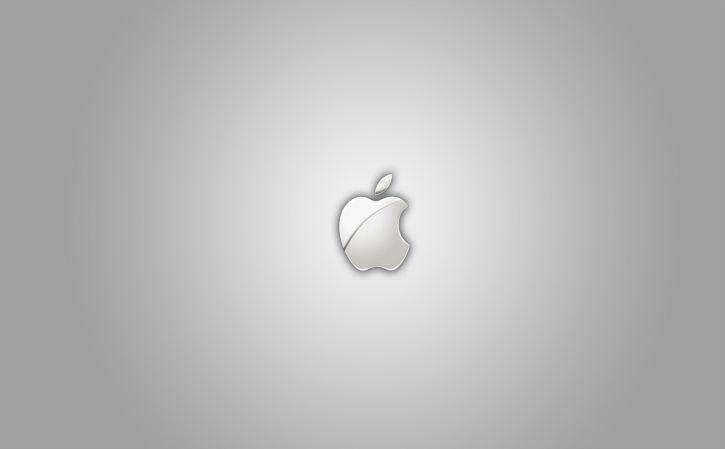
Windows系统怎么调出控制面板?
如果你用的是Windows系统,调出控制面板其实挺简单的。最直接的方法就是用键盘上的快捷键:按下“Win键+R”(Win键就是那个有Windows标志的键),然后在弹出的运行框里输入“control”,回车就行了。瞧,控制面板就这么蹦出来了!如果你觉得打字麻烦,也可以直接在桌面上右键点击“此电脑”或“我的电脑”(不同版本的Windows可能叫法不一样),然后选择“属性”,再从左边的菜单里找到“控制面板主页”点击进去。总之方法多多,随你喜欢。
Mac系统怎么调出控制面板?
如果你是Mac用户,别急着走开!虽然Mac没有叫“控制面板”的东西,但它有个类似的玩意儿叫“系统偏好设置”。要调出它也很简单:点击屏幕左上角的苹果图标,然后选择“系统偏好设置”就OK了。这里你可以调整各种系统设置,比如屏幕分辨率、声音、网络等等。虽然名字不一样,但功能和Windows的控制面板差不多。所以Mac用户也不用羡慕Windows的小伙伴们啦!
其他小技巧
除了上面说的方法外,还有一些小技巧可以帮你更快找到控制面板或系统偏好设置。比如在Windows中,你可以直接在任务栏的搜索框里输入“控制面板”或“control panel”来快速找到它;在Mac中则可以在Spotlight搜索栏里输入“系统偏好设置”来快速打开。另外,有些版本的Windows还允许你把控制面板固定到任务栏或开始菜单上,这样下次想用的时候就能一键直达了。是不是很方便呢?